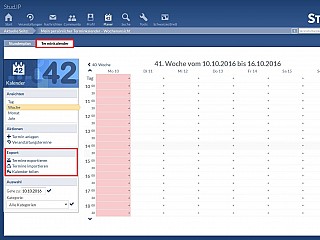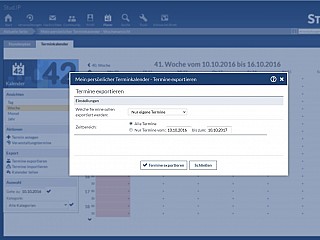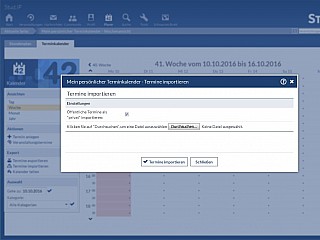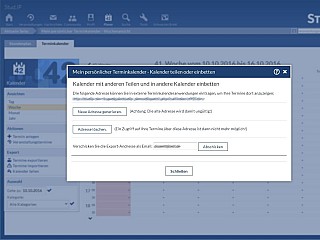- Schnelleinstieg
- Die Anmeldung
- Start
- Veranstaltungen
- Dateiverwaltung
- Interaktion mit Anderen
- Persönliches
- Planer
- Suchen
- Tools
- Zusatzfunktionen
- ILIAS Lernmodule
- Verschiedenes
- FAQ
- Über Stud.IP
- Anleitungsvideos
- Alle Kategorien
- Glossar
- Impressum/Kontakt
- Sitemap
- Weitere Hilfe notwendig?
- Erklärung zur Barrierefreiheit
- Datenschutzerklärung
Terminkalender exportieren
Im Bereich "Export" können Sie die folgenden Funktionen durchführen:
Termine exportieren
Unter diesem Punkt können Sie Ihre Termine exportieren. Hier können Sie auswählen, ob nur persönliche Termine, nur Veranstaltungstermine oder ob alle Termine exportiert werden sollen. Zusätzlich kann noch festgelegt werden, aus welchem Zeitbereich Termine exportiert werden sollen, also ob alle Termine exportiert werden oder nur ein bestimmter Zeitraum (bspw. ein Semester). Wählen Sie dazu „alle Termine“ aus oder geben Sie einen bestimmten Zeitraum an und bestätigen Sie Ihre Auswahl durch betätigen der Schaltfläche "Termine exportieren".
Termine importieren:
Hier können Sie Termine importieren, die sich in einer iCalendar-Datei befinden. Klicken Sie auf "Durchsuchen", um eine Datei auszuwählen und anschließend auf "Termine importieren", um die gewählte Datei hochzuladen.
- Einbinden Ihrer Termine in externe Kalender:
Unter diesem Punkt können Sie eine Web-Adresse generieren, um Ihre Termine aus Stud.IP in externen Terminkalendern anzeigen zu lassen. Die hier erzeugte Web-Adresse können Sie in externe Terminkalenderanwendungen eintragen, um Ihre Termine dort anzuzeigen. Klicken Sie zum Erzeugen der Web-Adresse auf „Adresse generieren!“ und tragen Sie die erzeugte Adresse dann in die externe Terminkalenderanwendung ein.
Haben Sie eine Adresse erstellt, haben Sie auch die Möglichkeit diese Web-Adresse an Ihre E-Mail-Adresse schicken zu lassen. Tragen Sie hierzu die E-Mail-Adresse in das Feld am unteren Seitenrand ein und klicken Sie auf "Abschicken". Es ist auch möglich, eine neue Export-Adresse zu generieren oder die vorhandene Export-Adresse zu löschen. Bitte beachten Sie, dass die alte Web-Adresse damit ungültig wird und das ein Zugriff auf Ihre Termine über diese Web-Adresse dann nicht mehr möglich ist.